Tư vấn
Màn hình máy tính bị đốm đen và cách khắc phục
Màn hình máy tính bị đốm đen và cách khắc phục là điều mà nhiều người dùng đang quan tâm khi thấy xuất hiện các chấm tối, không hiển thị hình ảnh tại một số điểm trên màn hình. Đây là tình trạng khá phổ biến, có thể do nhiều nguyên nhân khác nhau, từ pixel chết cho đến lỗi phần cứng bên trong. Bài viết sau của MYGEAR sẽ giúp bạn hiểu rõ nguyên nhân và hướng dẫn cách xử lý hiệu quả.
Nguyên nhân khiến màn hình máy tính bị đốm đen
Trước khi đưa ra hướng xử lý, bạn cần xác định chính xác lý do khiến màn hình bị đốm đen. Dưới đây là một số nguyên nhân phổ biến:
Pixel chết (Dead Pixel)
- Đây là nguyên nhân phổ biến nhất khiến màn hình bị đốm đen.
- Pixel chết là những điểm ảnh nhỏ không hoạt động được do lỗi trong quá trình sản xuất hoặc sau một thời gian dài sử dụng.
- Chúng thường xuất hiện dưới dạng chấm đen nhỏ không thay đổi màu sắc.
Màn hình bị va đập hoặc tỳ đè
- Khi màn hình bị tác động vật lý mạnh như va đập, đè nén lâu ngày, sẽ làm tấm nền LCD bị hỏng.
- Từ đó, dẫn đến hiện tượng các đốm đen lan rộng hoặc có vùng bị tối màu không hiển thị được hình ảnh.
Lỗi panel hoặc cáp nối
- Cáp kết nối lỏng, đứt mạch hoặc panel màn hình lỗi cũng có thể khiến hình ảnh hiển thị không đầy đủ.
- Gây nên các vùng đen bất thường.
Hư hỏng từ bên trong tấm nền LCD
- Sau thời gian sử dụng dài, tấm nền LCD có thể bị xuống cấp, chập mạch hoặc chảy tinh thể lỏng bên trong.
- Dẫn đến các điểm đen cố định và không thể phục hồi bằng phần mềm.
Cách khắc phục màn hình máy tính bị đốm đen
Sau khi đã xác định nguyên nhân, bạn có thể thử một số cách xử lý sau để cải thiện hoặc loại bỏ tình trạng màn hình bị đốm đen.
Kiểm tra lại cáp kết nối màn hình
- Trước tiên, hãy thử tháo và gắn lại dây cáp tín hiệu (HDMI, VGA, DisplayPort) hoặc thay thử dây mới.
- Đôi khi đốm đen là do tín hiệu truyền bị lỗi tạm thời chứ không phải do hỏng màn hình.

Kiểm tra dây cáp màn hình khi gặp vấn đề màn hình bị đốm đen
Sử dụng phần mềm khắc phục điểm chết (Dead Pixel Fixer)
- Một số phần mềm như JScreenFix, Dead Pixel Buddy có thể giúp "kích hoạt lại" các pixel chết bằng cách nháy màu liên tục.
- Cách này chỉ hiệu quả với pixel bị kẹt (stuck pixel) chứ không áp dụng được cho pixel chết hoàn toàn.
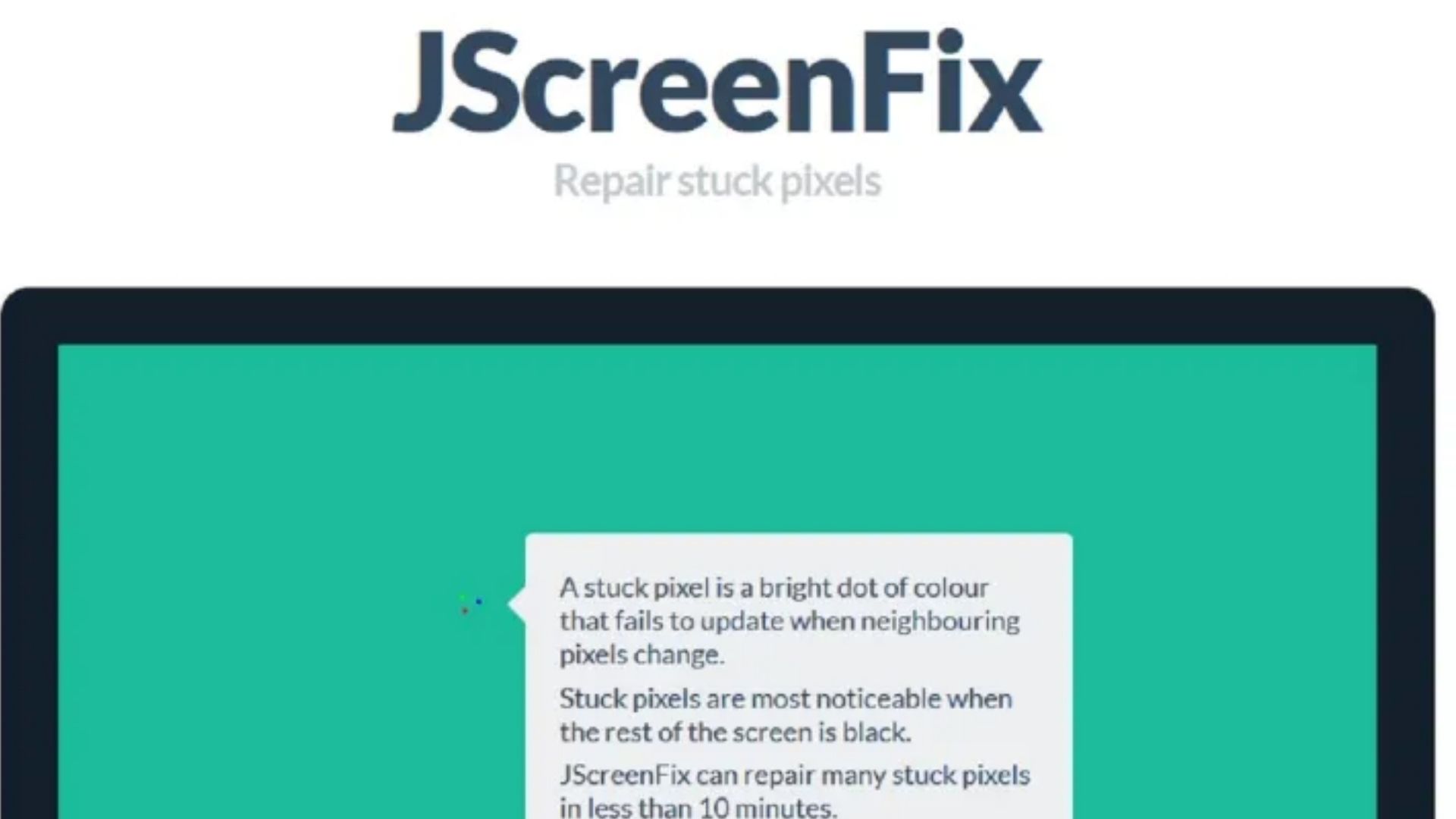
Sử dụng phần mềm khắc phục điểm chết - JScreenFix
Thay màn hình nếu đốm đen lan rộng
- Nếu đốm đen quá lớn hoặc lan rộng, gây ảnh hưởng đến trải nghiệm sử dụng, giải pháp tối ưu là thay màn hình mới.
- Đặc biệt với laptop, việc thay màn hình nên được thực hiện tại trung tâm uy tín để đảm bảo chất lượng và độ tương thích.

Thay màn hình mới khi cần thiết
Khi nào nên thay màn hình mới?
Bạn nên cân nhắc thay màn hình khi:
- Đốm đen xuất hiện ở vùng trung tâm, gây khó khăn khi đọc nội dung hoặc làm việc.
- Số lượng đốm ngày càng nhiều, có dấu hiệu lan ra các khu vực khác.
- Đã thử mọi biện pháp nhưng đốm không giảm, hoặc thậm chí còn tăng thêm.
Việc thay màn hình giúp đảm bảo trải nghiệm sử dụng được mượt mà, hình ảnh sắc nét và không ảnh hưởng đến thị lực.
Hy vọng qua bài viết này, bạn đã hiểu rõ về màn hình máy tính bị đốm đen và cách khắc phục. Nếu cần hỗ trợ thay màn hình chính hãng, bạn có thể liên hệ ngay với MYGEAR để được tư vấn tận tình!

 Tin công nghệ
Tin công nghệ
 Game
Game
 Đánh giá
Đánh giá
 Thủ thuật
Thủ thuật
 Tư vấn
Tư vấn
 Khám phá
Khám phá
 Tin khuyến mãi
Tin khuyến mãi
 Review - Video
Review - Video
 PC DIY
PC DIY






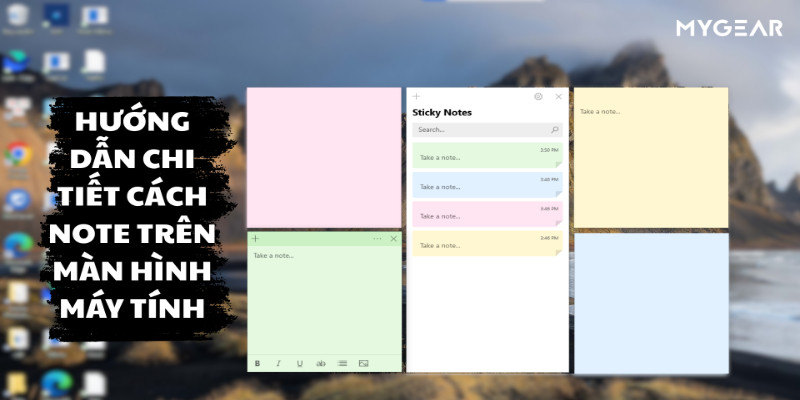







Bình luận bài viết